盘点 Django 展示可视化图表的多种方式(建议收藏)

1. 前言
使用 Django 进行 Web 开发时,经常有需要展示图表的需求,以此来丰富网页的数据展示。常见方案包含:Highcharts、Matplotlib、Echarts、Pyecharts,其中后 2 种方案使用频率更高。本篇文章将聊聊 Django 结合 Echarts、Pyecharts 实现图表可视化的具体流程
2. Echarts
Echarts 是百度开源的一个非常优秀的可视化框架,它可以展示非常复杂的图表类型。以展示简单的柱状图为例,讲讲 Django 集成 Echarts 的流程吧。
首先,在某个 App 的 views.py 编写视图函数,当请求方法为 POST 时,定义柱状图中的数据值,然后使用 JsonResponse 返回数据
from django.http import JsonResponse
from django.shortcuts import render
def index_view(request):
if request.method == "POST":
# 柱状图的数据
datas = [5, 20, 36, 10, 10, 20]
# 返回数据
return JsonResponse({'bar_datas': datas})
else:
return render(request, 'index.html', )
在模板文件中,导入 Echarts 的依赖
PS:可以使用本地 JS 文件或 CDN 加速服务
{#导入js和echarts依赖#}
<script src="https://cdn.bootcdn.net/ajax/libs/jquery/3.6.0/jquery.js"></script>
<script src="https://cdn.bootcdn.net/ajax/libs/echarts/5.0.2/echarts.common.js"></script>
然后,重写 window.onload 函数,发送一个 Ajax 请求给后端,利用 Echarts 将返回结果展示到图表中去
<script>
// 柱状图
function show_bar(data) {
//控件
var bar_widget = echarts.init(document.getElementById('bar_div'));
//设置option
option = {
title: {
text: '简单的柱状图'
},
tooltip: {},
legend: {
data: ['销量']
},
xAxis: {
type: 'category',
data: ["衬衫", "羊毛衫", "雪纺衫", "裤子", "高跟鞋", "袜子"]
},
yAxis: {
type: 'value'
},
series: [{
data: data,
type: 'bar'
}]
};
bar_widget.setOption(option)
}
//显示即加载调用
window.onload = function () {
//发送post请求,地址为index(Jquery)
$.ajax({
url: "/",
type: "POST",
data: {},
success: function (data) {
// 柱状图
show_bar(data['bar_datas']);
//后端返回的结果
console.log(data)
}
})
}
</script>
最后,编写路由 URL,运行项目
from django.contrib import admin
from django.urls import path, include
urlpatterns = [
path('',include('index.urls')),
path('admin/', admin.site.urls),
]发现,首页展示了一个简单的柱状图
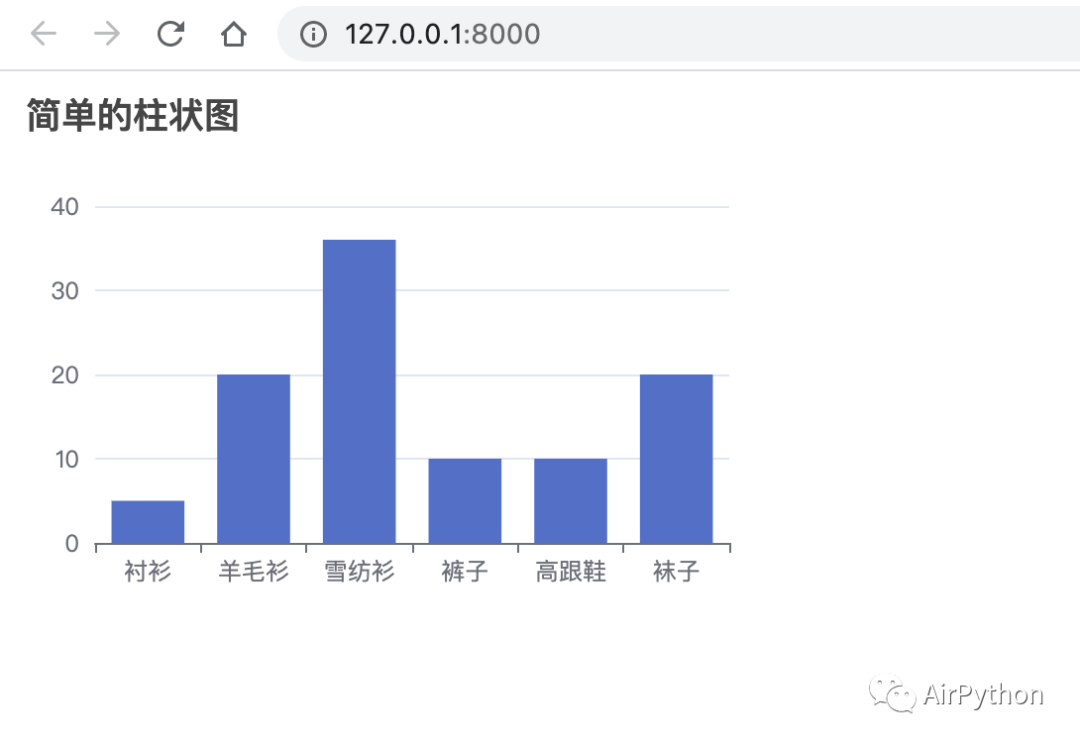
更多复杂的图表展示可以参考官方
https://echarts.apache.org/examples/zh/index.html
3. Pyecharts
Pyecharts 是一款使用 Python 对 Echarts 进行再次封装后的开源框架
相比 Echarts,Django 集成 Pyecharts 更快捷、方便
Django 集成 Pyecharts 只需要 4 步
3-1 安装依赖
# 安装依赖
pip(3) install pyecharts
3-2 拷贝 pyecharts 的模板文件到项目下
将虚拟环境中 pyecharts 的模板文件拷贝到项目的模板文件夹下
比如本机路径如下:
/Users/xingag/Envs/xh_log/lib/python3.7/site-packages/pyecharts/render/templates/
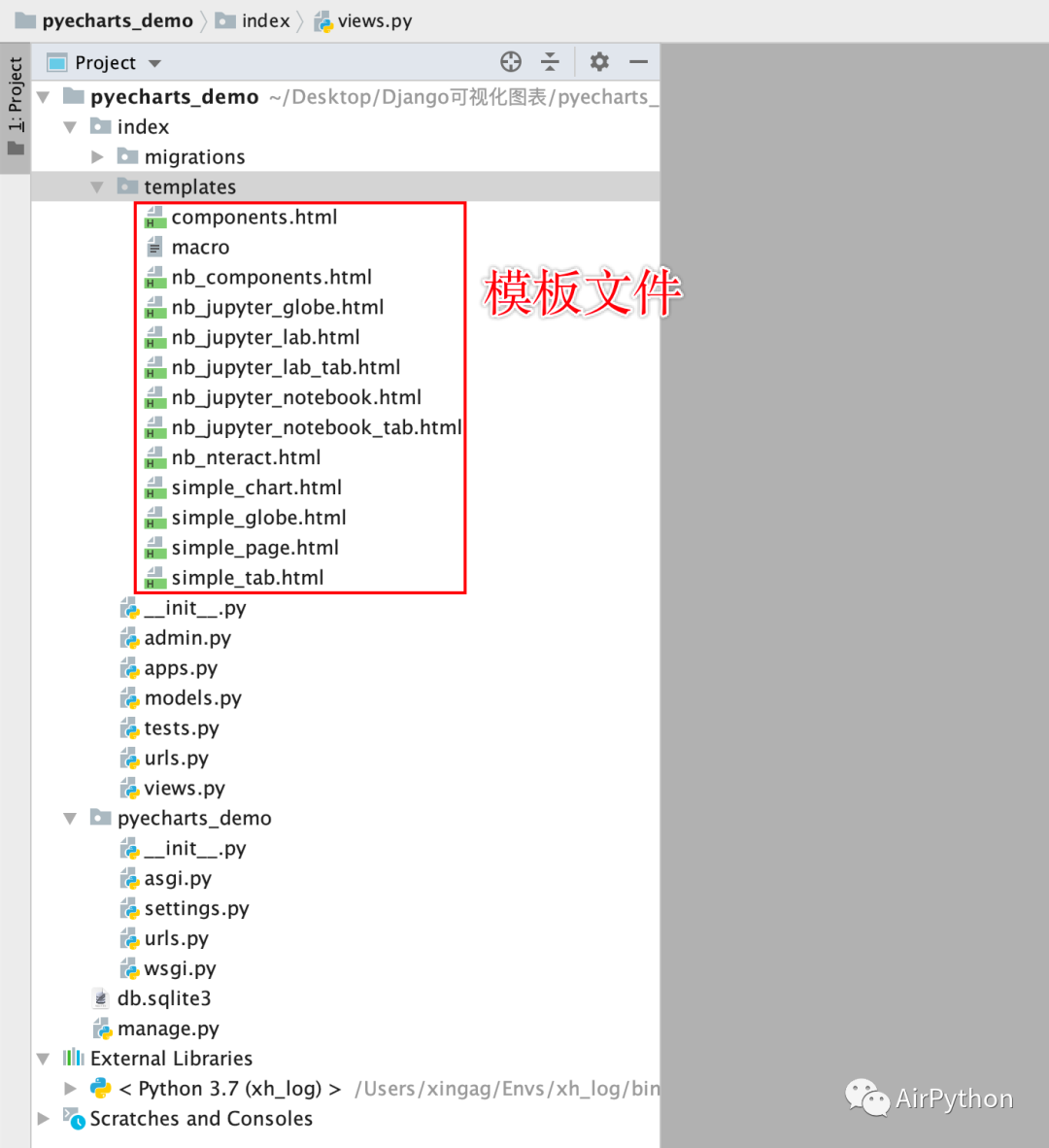
3-3 编写视图函数,渲染图表
在视图文件中,使用 pyecharts 库内置的类 Bar 创建一个柱状图
# Create your views here.
from django.http import HttpResponse
from jinja2 import Environment, FileSystemLoader
from pyecharts.globals import CurrentConfig
CurrentConfig.GLOBAL_ENV = Environment(loader=FileSystemLoader("./index/templates"))
from pyecharts import options as opts
from pyecharts.charts import Bar
# http://127.0.0.1:8000/demo/
def index(request):
c = (
Bar()
.add_xaxis(["衬衫", "羊毛衫", "雪纺衫", "裤子", "高跟鞋", "袜子"])
.add_yaxis("商家A", [5, 20, 36, 10, 75, 90])
.add_yaxis("商家B", [15, 25, 16, 55, 48, 8])
.set_global_opts(title_opts=opts.TitleOpts(title="Bar-基本示例", subtitle="我是副标题"))
)
return HttpResponse(c.render_embed())
3-4 运行项目
运行项目,生成的柱状图如下:
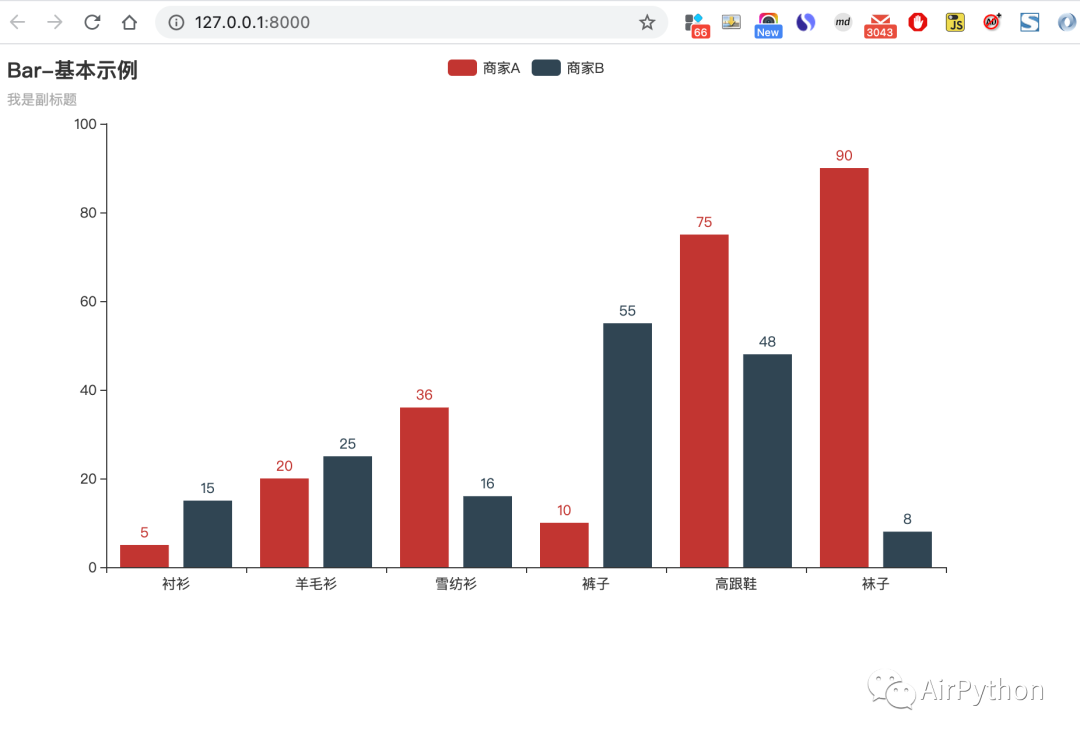
这只是最简单的使用实例,更多复杂的图表及前后端分离、更新的例子
可以参考官网:
https://pyecharts.org/#/zh-cn/web_django?id=django-%e5%89%8d%e5%90%8e%e7%ab%af%e5%88%86%e7%a6%bb
4. 最后
文中介绍了 Django 快速集成 Echarts 和 Pyecharts 的基本步骤,实际项目中,一些复杂的图表、前后端分离数据更新可以参考官网去拓展。
我已经将文中完整代码上传到后台,关注公众号后回复关键字「 0408 」获取
如果你觉得文章还不错,请大家给个三连!
推荐阅读:
入门: 最全的零基础学Python的问题 | 零基础学了8个月的Python | 实战项目 |学Python就是这条捷径
干货:爬取豆瓣短评,电影《后来的我们》 | 38年NBA最佳球员分析 | 从万众期待到口碑扑街!唐探3令人失望 | 笑看新倚天屠龙记 | 灯谜答题王 |用Python做个海量小姐姐素描图 |
趣味:弹球游戏 | 九宫格 | 漂亮的花 | 两百行Python《天天酷跑》游戏!
AI: 会做诗的机器人 | 给图片上色 | 预测收入 | 碟中谍这么火,我用机器学习做个迷你推荐系统电影
年度爆款文案
点阅读原文,领AI全套资料包!

